Écouter du contenu audio sur le HomePod avec l’iPhone ou l’iPad
Pour transférer rapidement l’audio, rapprochez votre iPhone du HomePod. Vous pouvez aussi écouter le contenu audio d’un iPhone ou iPad sur un HomePod à l’aide d’AirPlay et de Siri.
Pour en savoir plus sur l’utilisation des apps Musique et Balados, et du centre de contrôle, consultez le Guide d’utilisation de l’iPhone ou le Guide d’utilisation de l’iPad.
Transférer l’audio entre un HomePod et un iPhone
Lorsque vous avez un appel en cours ou que vous écoutez du contenu, vous pouvez transférer l’audio du HomePod à votre iPhone et vice-versa.
Pour modifier qui peut transférer l’audio vers le HomePod, consultez la rubrique Autoriser d’autres personnes à contrôler le contenu audio du HomePod.
Accédez à l’app Réglages
 sur votre iPhone.
sur votre iPhone.Vérifiez ce qui suit :
Wi‑Fi : Assurez-vous que votre iPhone est connecté au même réseau Wi‑Fi que votre HomePod.
Bluetooth® : Assurez-vous que la connectivité Bluetooth est activée.
AirPlay : Touchez Général, puis AirPlay et Continuité, et vérifiez que l’option « Transférer vers le HomePod » est activée.
Pour transférer l’audio, tenez votre iPhone près de la partie supérieure du HomePod jusqu’à ce que le transfert soit effectué.
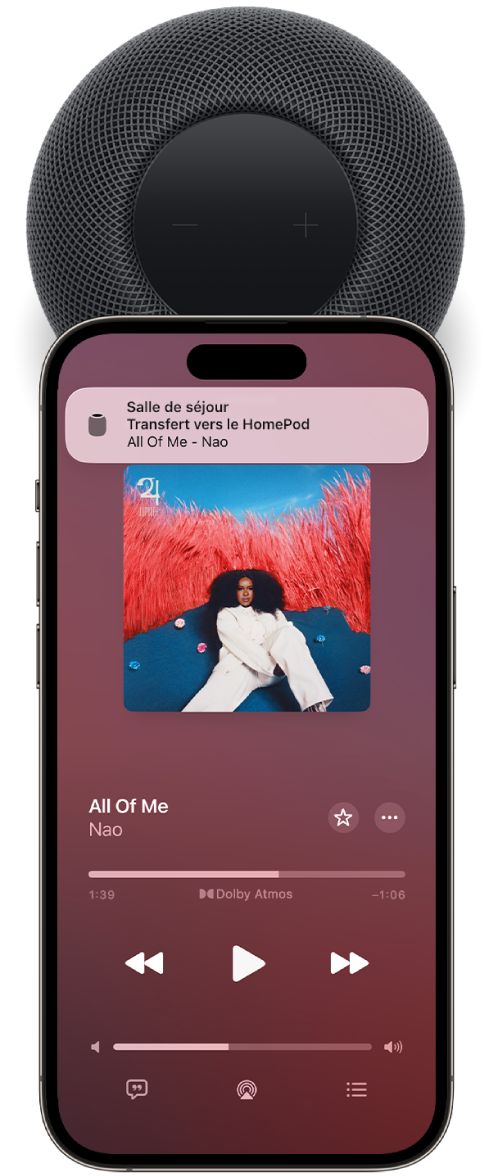
Diffuser vers le HomePod à partir d’Apple Music ou d’Apple Podcasts
Accédez à l’app Musique
 ou Balados
ou Balados  sur votre iPhone ou iPad.
sur votre iPhone ou iPad.Pendant que vous écoutez de la musique ou un balado, ouvrez les commandes multimédias.
Touchez
 , puis sélectionnez votre HomePod.
, puis sélectionnez votre HomePod.
Pour retourner à l’écran de lecture, touchez l’écran à l’extérieur des options AirPlay.
Pour ajouter un élément à la file Suivant sur le HomePod, touchez l’élément de façon prolongée, puis Écouter aussitôt après ou Écouter en dernier.
Écouter du contenu audio sur un HomePod grâce au centre de contrôle
Pour ouvrir le centre de contrôle sur votre iPhone ou iPad, effectuez l’une des opérations suivantes :
Sur un iPhone avec Face ID ou un iPad : Balayez vers le bas à partir du bord supérieur droit.
Sur un iPhone doté d’un bouton principal : Balayez de bas en haut.
Touchez la carte audio, puis
 et sélectionnez un ou plusieurs haut-parleurs HomePod.
et sélectionnez un ou plusieurs haut-parleurs HomePod.
Pour faire jouer du contenu audio à partir d’autres appareils qui prennent en charge AirPlay, consultez les documents de cet appareil afin d’en savoir plus sur la sélection d’une destination audio.
Utiliser Siri pour écouter de la musique sur le HomePod avec AirPlay
Vous pouvez utiliser Siri pour écouter du contenu multimédia provenant de services de contenu multimédia qui ne sont pas pris en charge par le HomePod. Le HomePod démarrera automatiquement une session AirPlay à partir de votre iPhone ou iPad à proximité.
Remarque : Certains services de musique pourraient ne pas prendre en charge Siri et AirPlay sur l’iPhone ou l’iPad.
Pour écouter de la musique sur le HomePod avec AirPlay :
Configurez la reconnaissance vocale et le contenu personnel sur votre HomePod. Le HomePod reconnaîtra le service de musique préféré de chaque membre du domicile.
Accédez à l’app Réglages
 sur votre iPhone ou iPad.
sur votre iPhone ou iPad.Vérifiez ce qui suit :
Wi‑Fi : Assurez-vous que votre iPhone ou iPad est connecté au même réseau Wi‑Fi que le HomePod.
Votre position : Touchez votre nom, puis Localiser et vérifiez que l’option « Ma position » est réglée à « Cet appareil ».
Lorsque vous formulez votre demande à Siri, mentionnez le nom de l’app.
Siri sur le HomePod mémorise au fil du temps votre service de musique préféré et fait jouer automatiquement de la musique à partir de cette app de sorte que vous n’aurez plus besoin de dire son nom dans vos demandes.
Si votre iPhone ou iPad se trouve hors de portée de votre HomePod, la lecture du contenu multimédia s’arrête automatiquement.